相信已经很少有人用光驱来安装操作系统了,把U盘或移动硬盘制作成系统安装启动盘即可进行操作系统安装。MS酋长之前已经陆续介绍了大量的Win10系统U盘安装盘制作工具,包括:微软官方的......
Windows10 如何开启网络共享并查找网络计算机 实现连接/共享打印机
大家都知道Computer Browser服务是局域网文件共享必须打开的服务,该服务的作用是:维护网络上计算机的更新列表,并将列表提供给计算机指定浏览。如果服务停止,列表不会被更新或维护。如果服务被禁用,任何直接依赖于此服务的服务将无法启动。但是在Win10系统上却没有发现有这个服务,这是怎么回事呢?因为Windows 10 LSTC 默认不加载这个服务,所以我们需要加载上。
操作步骤
- 点击Win徽标,打开设置选项(如下图所示)

- 点击应用,拖动到最下边,点击“程序与功能”(如下图所示)


- 点击左侧“启用或关闭 Windows 功能”,在弹出的窗口中 勾选 “SMS 1.0/CIFS File Sharing Support”(如下图所示)
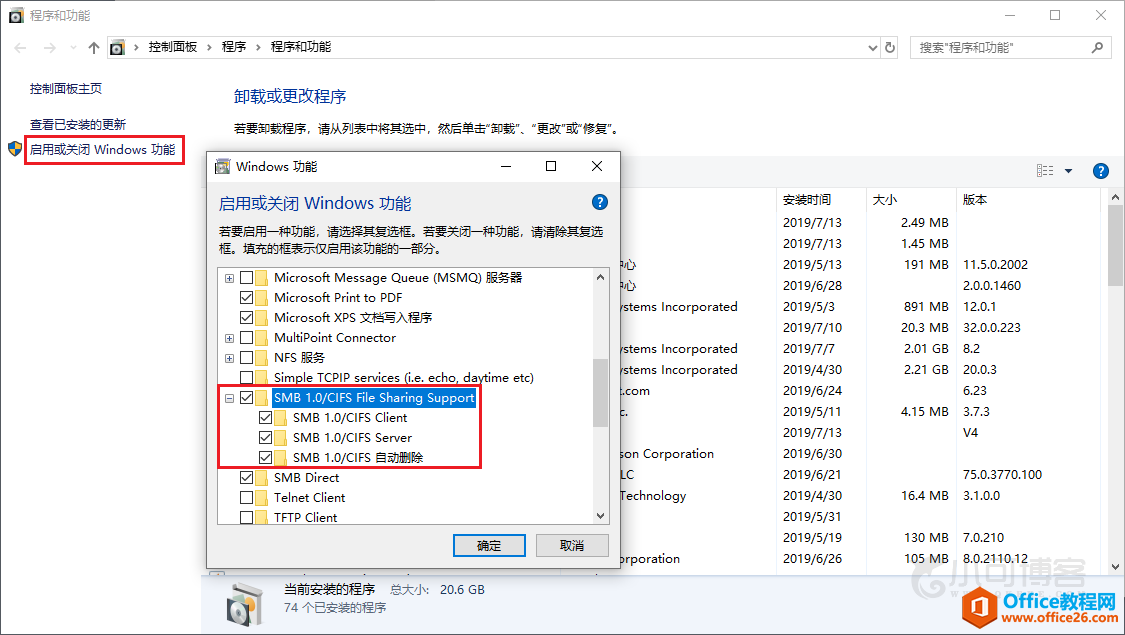
- 然后按照提示下一步,重启计算机后,就可以查找网络计算机了。
标签: 网络共享并查找网络计算机
相关文章
- 详细阅读
-
如何为Win10家庭版开启组策略编辑器功能详细阅读

经常访问Win10专业网的朋友在看到需要编辑组策略的文章时,会发现,每一个教程都提供了两种方法:方法一是配置组策略;方法二是修改注册表。而两种方法的效果则是相同的。之所以这样,......
2022-04-19 316 组策略编辑器
-
Win10下如何使用DISM命令修复Windows映像详细阅读

DISM工具是一个部署映像服务和管理工具,已经陆续分享了一些DISM工具应用技巧。实际上使用DISM工具还可以修复损坏的Windows映像,下面我们来看一下微软官方的使用DISM工具修复Windows映像教程:......
2022-04-19 55 DISM命令 修复Windows映像
- 详细阅读
- 详细阅读



